Làm thế nào để bật và tắt nguồn cho NAS Synology một cách hiệu quả? Hướng dẫn này sẽ giúp bạn khám phá các bước tự hẹn giờ bật tắt thiết bị NAS, giúp quản lý hệ thống của bạn dễ dàng hơn.
Làm thế nào để bật hoặc tắt nguồn thiết bị NAS?
Dưới đây là các cách phổ biến để bật hoặc tắt nguồn điện thiết bị NAS, bạn có thể tham khảo:
Cách tắt và bật NAS Synology theo cách thủ công

Phương pháp đầu tiên để tắt và khởi động lại NAS Synology là sử dụng nút nguồn. Đây là cách trực quan và dễ dàng nhất. Nút nguồn thường là một biểu tượng rõ ràng trên thiết bị, giúp bạn dễ dàng bật hoặc tắt NAS một cách tiện lợi.
Lưu ý: Đối với máy tính cá nhân, nhấn và giữ nút nguồn thường được sử dụng để tắt máy hoàn toàn, nghĩa là cắt nguồn hoàn toàn. Tuy nhiên, trên NAS Synology thì khác. Nhấn và giữ nút nguồn trên NAS không có nghĩa là cắt nguồn hoàn toàn. Thay vào đó, nó sẽ tắt NAS từ từ, cho phép hệ điều hành xử lý tắt máy một cách an toàn. Để khởi động lại NAS sau khi đã tắt, bạn chỉ cần nhấn nút nguồn một lần nữa.
Cách tắt và bật NAS Synology thông qua DSM
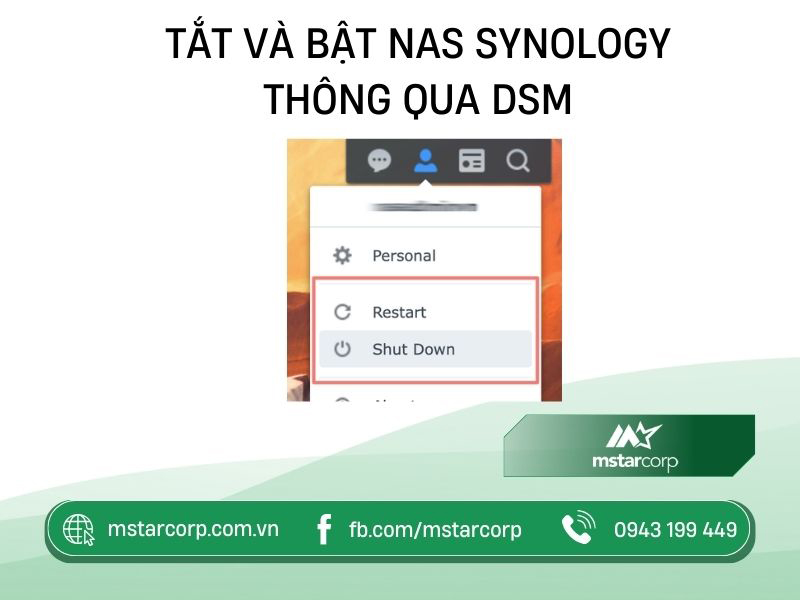
Để tắt hoặc khởi động lại NAS Synology thông qua giao diện web, bạn cần đăng nhập vào tài khoản của mình và làm theo các bước sau. Đầu tiên, đăng nhập vào giao diện web và tìm các biểu tượng ở góc trên bên phải. Nhấp vào biểu tượng menu, được biểu thị bằng một biểu tượng nửa thân trên.
Sau đó, bạn có thể chọn một trong hai tùy chọn: “Khởi động lại” hoặc “Tắt máy” để thực hiện nhiệm vụ mong muốn. Nếu bạn chọn “Khởi động lại,” bạn sẽ phải đợi một hoặc hai phút để khôi phục quyền truy cập vào giao diện web sau khi NAS được khởi động lại. Nếu bạn chọn “Tắt máy,” bạn sẽ cần truy cập vật lý vào NAS và nhấn nút nguồn để tái kích hoạt thiết bị.
Cách tắt NAS Synology của bạn bằng ứng dụng DS Finder
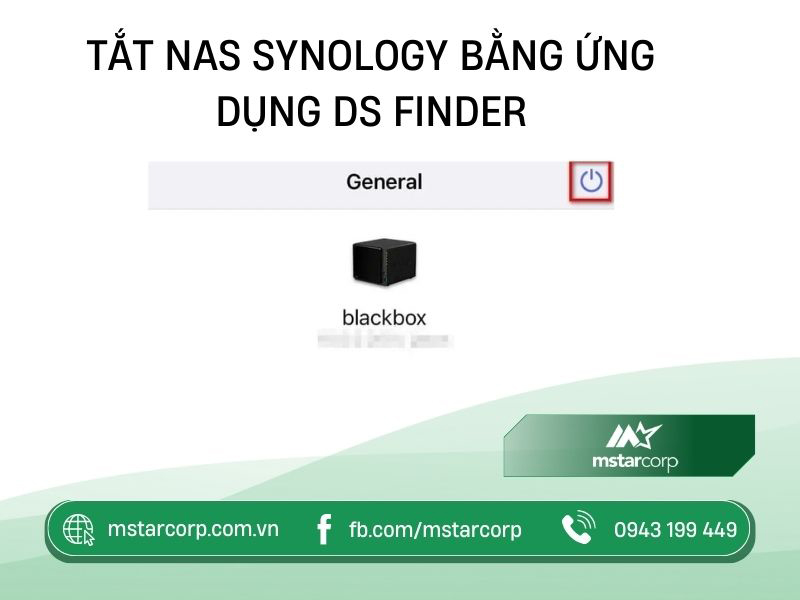
Ngoài việc sử dụng nút nguồn vật lý hoặc giao diện web DSM để tắt NAS Synology, bạn cũng có thể sử dụng ứng dụng quản lý chính thức của Synology, DS Finder (có sẵn trên iOS và Android).
Sau khi cài đặt ứng dụng, đăng nhập vào NAS Synology của bạn. Sử dụng ứng dụng để tắt hoặc khởi động lại NAS rất dễ dàng. Đây là một trong những tính năng nổi bật trên giao diện ứng dụng. Chỉ cần nhấn vào biểu tượng nút nguồn ở góc trên bên phải.
Từ đó, bạn có thể chọn “Tắt máy” hoặc “Khởi động lại” từ menu bật lên. Giống như khi tắt NAS bằng nút nguồn hoặc giao diện web, bạn sẽ cần khởi động lại NAS theo cách thủ công nếu bạn chưa lên lịch thời gian khởi động lại hoặc cấu hình Wake on LAN.
Cách tự động tắt máy bằng pin dự phòng UPS
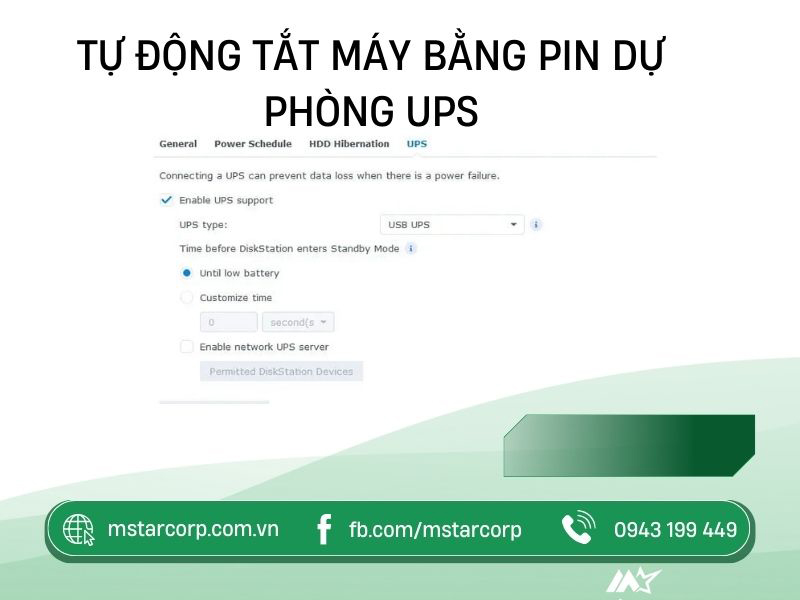
Để kích hoạt tính năng tắt máy an toàn, bạn cần thực hiện hai việc. Trước tiên, liên kết vật lý thiết bị UPS với NAS Synology bằng dây kết nối USB. Mặc dù bạn có thể sử dụng kết nối mạng qua Giao thức Quản lý Mạng Đơn giản (SNMP) để quản lý UPS của NAS Synology, chúng tôi khuyên dùng kết nối USB để UPS và NAS có thể giao tiếp trực tiếp với nhau, bất kể điều kiện mạng cục bộ hoặc các biến khác.
Sau khi liên kết UPS với NAS Synology qua bất kỳ cổng USB khả dụng nào, bạn chỉ cần bật hỗ trợ UPS trong DiskStation Manager.
Để thực hiện, điều hướng đến menu Bảng điều khiển > Phần cứng & Nguồn, sau đó chọn tab “UPS“. Trong tab này, chọn “Bật hỗ trợ UPS“, rồi chọn “USB UPS” cho loại UPS. Bạn sẽ có hai tùy chọn: tắt NAS Synology khi pin yếu hoặc sau một khoảng thời gian nhất định.
Trừ khi có lý do cụ thể để sử dụng thời gian nhất định, chúng tôi khuyên bạn nên để NAS và UPS tự động quản lý việc tắt máy dựa trên dung lượng pin còn lại. Nếu mục tiêu là duy trì hoạt động, hãy để NAS chạy càng lâu càng tốt, hy vọng rằng nguồn điện sẽ trở lại trước khi cần tắt máy.
Cách khởi động từ xa NAS Synology của bạn với Wake on LAN
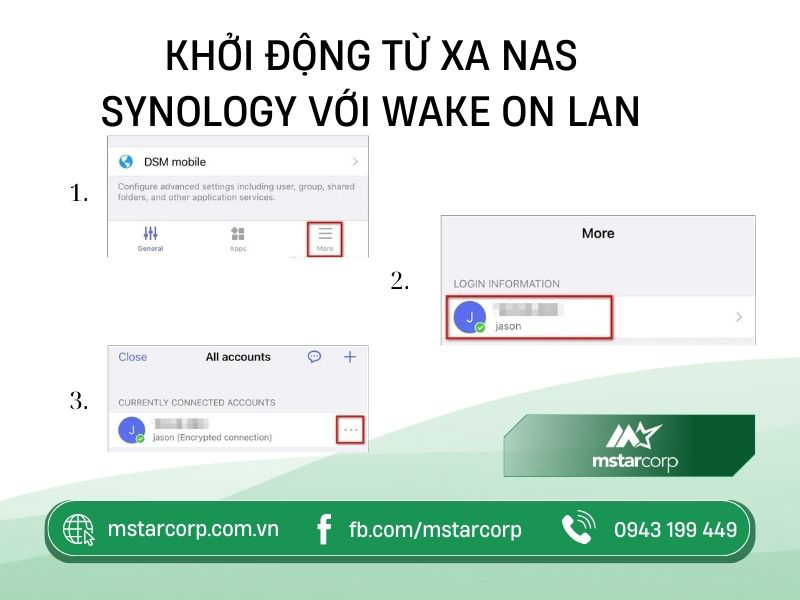
Để bật WOL, hãy truy cập Bảng điều khiển > Phần cứng & Nguồn > Chung. Trong tab Chung, đánh dấu chọn “Bật WOL trên LAN1” và “Bật WOL trên LAN2” để kích hoạt WOL trên cả hai cổng LAN (nếu NAS của bạn có hai cổng giao diện mạng).
Sau khi đã bật WOL trên NAS Synology của bạn, bạn chỉ cần một ứng dụng để gửi gói ma thuật và kích hoạt chế độ đánh thức.
Nếu bạn không thường xuyên sử dụng các công cụ khác ngoài việc đánh thức NAS Synology, thì công cụ đơn giản nhất là chức năng WOL tích hợp trong ứng dụng DS Finder (iOS / Android) mà chúng tôi đã đề cập trước đó.
Điểm hạn chế duy nhất về việc sử dụng chức năng WOL của DS Finder là nó nằm khá sâu trong ứng dụng. Đầu tiên, bạn phải nhấp vào “Thêm” trên thanh điều hướng ở cuối ứng dụng DS Finder. Trong menu Thêm, chọn thông tin đăng nhập cho tài khoản/NAS mà bạn muốn đánh thức. Sau đó, trong menu phụ, nhấn vào ba dấu chấm bên cạnh địa chỉ IP/tên người dùng của NAS. (Chức năng này nằm khá sâu.) Trong menu bật lên, chọn “Wake on LAN (WOL).” Bạn sẽ nhận được lời nhắc xác nhận việc gửi gói, cùng với lời nhắc rằng chức năng WOL chỉ hoạt động nếu ứng dụng DS Finder và NAS Synology nằm trên cùng một mạng LAN.
Hướng dẫn cách tự động khởi động lại NAS Synology khi có điện
Khi NAS Synology của bạn bị tắt đột ngột do mất điện và bạn muốn thiết bị tự động bật lại khi có điện, hãy thực hiện các bước sau:
- Vào Control Panel (Bảng Điều Khiển) => Hardware & Power (Phần Cứng & Nguồn) => General (Chung).
- Tích vào ô “Restart automatically…” rồi nhấn Apply để hoàn tất.
Đối với thiết lập WOL – bật thiết bị qua mạng, mình sẽ có một bài hướng dẫn riêng.
Hướng dẫn tự động hẹn giờ bật hoặc tắt thiết bị NAS
Bước 1: Truy cập vào Menu Chính của giao diện và chọn Bảng Điều Khiển.
Bước 2: Trong Bảng Điều Khiển, chọn Phần Cứng & Nguồn.
Bước 3: Tại đây, bạn sẽ thấy mục Lịch Trình Nguồn, nhấn chọn để bắt đầu quá trình cài đặt.
Bước 4: Để thêm một lịch khởi động hoặc tắt máy, click vào nút “Tạo” để mở Thêm Lịch Trình.
Bước 5: Chọn “Khởi động” hoặc “Tắt máy” tùy theo nhu cầu của bạn.
Bước 6: Cài đặt ngày và giờ mà bạn muốn NAS khởi động hoặc tắt máy.
Bước 7: Sau khi hoàn thành, click “OK” và sau đó “Lưu” để lưu lại lịch trình.
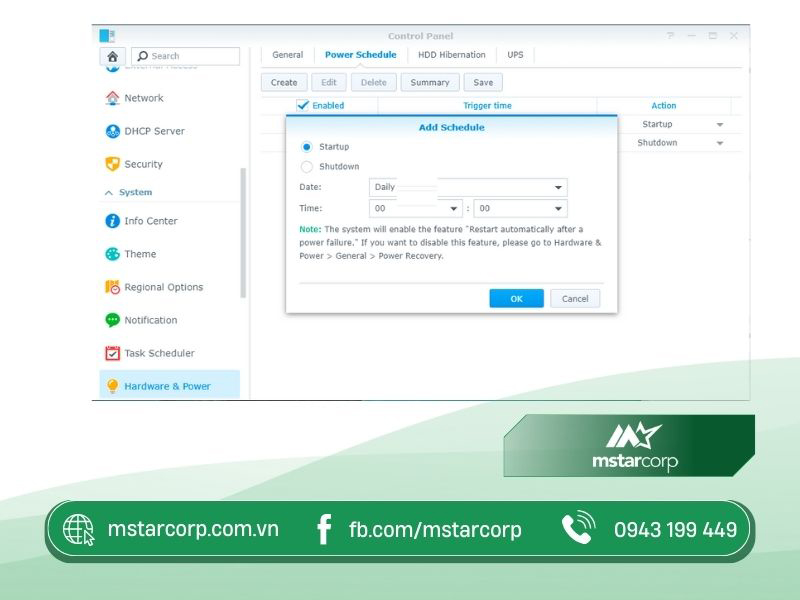
Bước 8: Lịch khởi động hoặc tắt máy sẽ được thêm vào danh sách.
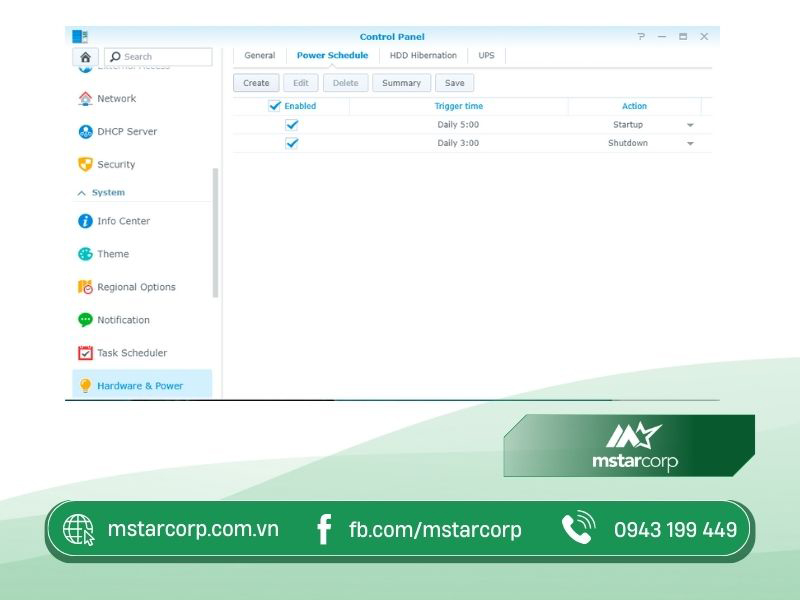
Bước 9: Để xem lại tóm tắt lịch trình đã đặt, bạn có thể click chọn “Tóm Tắt.”
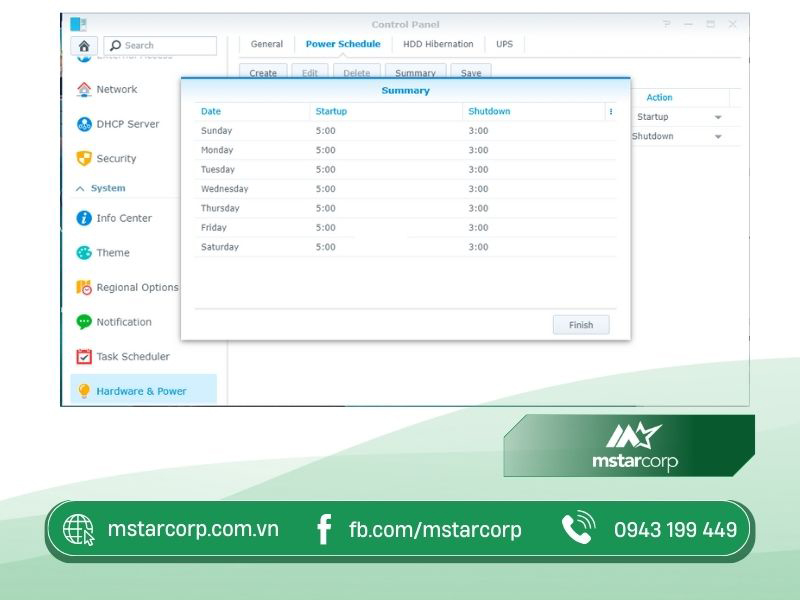
Lưu ý:
- Bạn có thể thêm lịch trình bật và tắt nguồn cho hầu hết các mẫu NAS Synology, ngoại trừ một số mẫu như RC18015xs+, DS214se, DS115j, và EDS14.
- Ứng với mỗi thiết bị, người dùng có thể thêm tối đa 100 lịch trình.
- Hệ thống có thể không tự động tắt trong một số trường hợp như khi Storage Manager đang thực hiện nhiệm vụ công việc, hệ thống đang mã hóa các thư mục chia sẻ, đang xóa bảo mật trên ổ cứng, DSM đang được nâng cấp, hệ thống đang thực hiện việc sửa chữa RAID, Package Center đang thực hiện các nhiệm vụ công việc, hệ thống đang nâng cấp dữ liệu hoặc hệ thống đang sao lưu dữ liệu.
Qua bài viết này, chúng tôi mong rằng bạn đã nắm được các cách bật và tắt nguồn cho NAS Synology cũng như cách tự hẹn giờ bật tắt thiết bị. Việc áp dụng những hướng dẫn này sẽ giúp bạn quản lý và bảo vệ hệ thống NAS một cách hiệu quả, đảm bảo dữ liệu của bạn luôn an toàn và thiết bị hoạt động ổn định.

























